教你如何快速找回在Mac上被覆蓋的檔案:完整恢復指南
"嗨!我想知道如何恢復Mac上被覆蓋的檔案或者被取代的檔案可以復原嗎?其實,昨天我在Excel檔案上工作了5個多小時,今天我錯誤地覆蓋了它。如果有人知道Excel復原的方法,請提供一下!謝謝!"
好的,如果你類似的問題,想知道word已存檔如何復原成原先的檔案、excel 已存檔如何復原成原先的檔案,或者是想知道如何在Mac上恢復被覆蓋的其他類檔案,那麼你來對地方了。除了被覆蓋的檔案之外,Mac上的資料丟失也可能由於應用程式崩潰、硬碟格式化等原因而發生。因此,對於每種情況,恢復丟失的資料可以透過多種方式進行。在這裡,我們匯總了最好的方法。
[2023]如何在Mac上使用或不使用Time Machine恢復被覆蓋的檔案?
方法一:從 Mac Time Machine 中恢復被覆蓋的檔案
如果你正在想要恢復被覆蓋的檔案,那麼你的 Mac 電腦上的「Time Machine」功能可以快速救援。請確保已在你的 Mac 上啟用此功能,以便恢復被覆蓋的檔案。
1. 開啟 Time Machine
在你的 Mac 上方搜尋列中瀏覽「Time Machine」選單,點選「Enter Time Machine」。或者,在「Dock」上選擇「Time Machine」選項也可以啟動它。
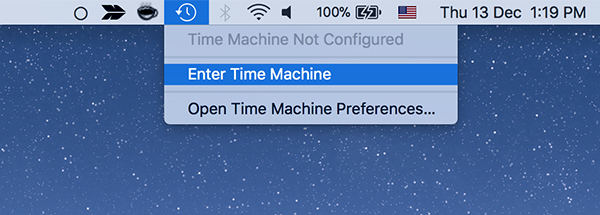
2. 搜尋你要恢復的被覆蓋的 Excel 檔案(任何檔案或資料夾)
定位你想要恢復的檔案/資料夾。在這裡也可以恢復被覆蓋的檔案。選擇檔案/資料夾,點選「還原」,即可在你的 Mac 上找回它。
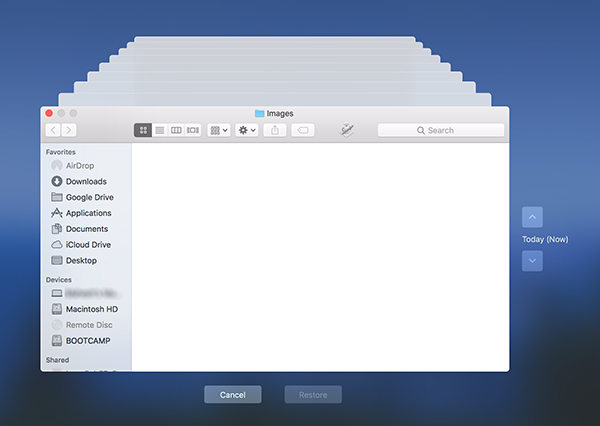
注意:此方法僅在你已啟用 Time Machine 備份以恢復被覆蓋的檔案時有效。
如果你不知道這個功能,或者覺得操作複雜,不如使用第三方應用程式,輕鬆學習如何恢復被覆蓋的檔案。
方法二:使用Mac資料恢復軟體還原覆蓋的檔案
除了使用「Time Machine」之外,您還可以選擇4DDiG Mac 資料救援,這是一款直觀的軟體,不僅可以幫您恢復Mac上被覆蓋的檔案,如恢復覆蓋的Word檔案、Excel復原等,還可以快速恢復刪除、格式化或遺失的Mac資料。Tenorshare的這款工具可恢復超過550種型別的Mac電腦上的資料。不論是因為意外刪除還是病毒攻擊造成驅動器損壞,4DDiG Mac 資料救援都能出色地解決所有問題,並還原覆蓋的Excel檔案、Word文檔等。
在進行恢復Mac上被覆蓋的檔案之前,不妨先看看4DDiG Mac 資料救援的驚人功能:
- 您可以在Mac上高效恢復所有遺失、格式化或刪除的數據。
- 使用此工具可以恢復照片、影片、音頻、文檔、電子郵件等。
- 完全支援APFS、HFS+、FAT32和其他檔案系統。
- 100% 安全地恢復 Mac 上已刪除的檔案,成功率超高。
- 只需點選 3 次即可恢復資料。無需禁用 SIP。
- 快速掃描以恢復您的檔案。
- 支援macOS 10.14 Mojave、10.13 High Sierra、10.12 Sierra和更早版本。
以下是使用4DDiG Mac 資料救援還原覆蓋的Word文檔或Excel檔案的詳細指南。
步驟1:選擇要恢復資料的檔案位置
在您的Mac電腦上安裝並運行4DDiG Mac 資料救援。選擇檔案位置為「Mac Hard Drive」,開始進行資料恢復過程。點選「Scan」以定位遺失、格式化或刪除的檔案。

注意:只有當您透過「Time Machine」啟用備份,才可以使用此方法來還原覆蓋的檔案。
步驟2:掃描並預覽
請給4DDiG Mac 資料救援一些時間來掃描覆蓋的檔案。一旦找到它,從結果區域點選以進行預覽。

步驟3:從硬碟中恢復覆蓋的檔案
點選「Recover」,並指定目標資料夾以儲存恢復的檔案(您意外覆蓋的檔案/取代的檔案)。您需要將其儲存在與遺失位置不同的資料夾中。儲存在舊資料夾中可能會讓您永遠失去它。

在 Mac 上恢復被覆蓋的檔案的小貼士
瞭解了如何使用 4DDiG Mac 資料救援工具輕鬆恢復被覆蓋的 Word 文件、Excel文件或其他遺失檔案後,您的生活已經變得輕鬆愉快。同時對於“如何恢復Mac上被覆蓋的檔案”或者“取代的檔案可以復原嗎?”這類問題,相信你也已經掌握解決的辦法。但是,無論軟體多麼有效,採取預防措施也永遠不會錯。因此,以下是一些快速提示。
- 不要使用第三方工具分割或刪除硬碟或檔案。
- 不要將檔案儲存到其來源中,因為這可能會導致檔案遺失或損壞。
- 確保定期備份和Time Machine工具同步工作。
- 為加快掃描速度,可以通過檔案類型/位置設置篩選器,這樣結果就會更快地出現。這將提高性能並使事情變得更容易。
最終結論
透過本文,我們得知您可以使用 4DDiG Mac 資料救援 輕鬆救回您的覆蓋資料,解決關於“取代的檔案可以復原嗎”這類問題。本文展示了最有效的方法,可恢復被覆蓋的 Word 文檔或 Excel 檔案以及其他 550 種數據類型。 不論你是想知道Word已存檔如何復原成原先的檔案, 还是Excel已存檔如何復原成原先的檔案的问题,透過這個軟體都可以解決這些疑難雜症。除了覆蓋的資料外,格式化、遺失或刪除的 Mac 硬碟資料也可以輕鬆恢復。與其他同類軟體相比,這款軟體提供了一種安全的 Mac 資料恢復方式。




